Eri selaimien välisten salasanojen vienti ja tuonti

- 4354
- 1002
- Tony Swaniawski
Tällä hetkellä sinun on muistettava valtava määrä kirjautumisia ja salasanoja eri sivustoista ja sosiaalisista verkostoista. Selaimien kehittäjät ottivat tämän olosuhteen ja esittelivät tietojen muistamisen toiminnon, jotta ne eivät syöttäisi niitä ajoittain. Tietenkin, kun vaihdetaan Internet -surffausta, syöttö-/muistamismenettely on toistettava uudelleen, koska monet eivät tiedä mahdollisuudesta viedä salasanoja selaimesta toiseen. Nyt kerromme sinulle, miten se tehdään.

"Yandex -selain"
Aluksi analysoimme salasanan vientia suositusta Yandex Brauzerista. Hän tekee yhteistyötä tässä mielessä vain kahden samanlaisen tuotteen kanssa:
- "Google Chrome";
- "Ooppera".
Kuinka siirtää salasanoja oopperaan:
- Käänny heti, jättäen Yandex -selaimen yksin levossa.
- Avaa "Asetukset" - "Selain".
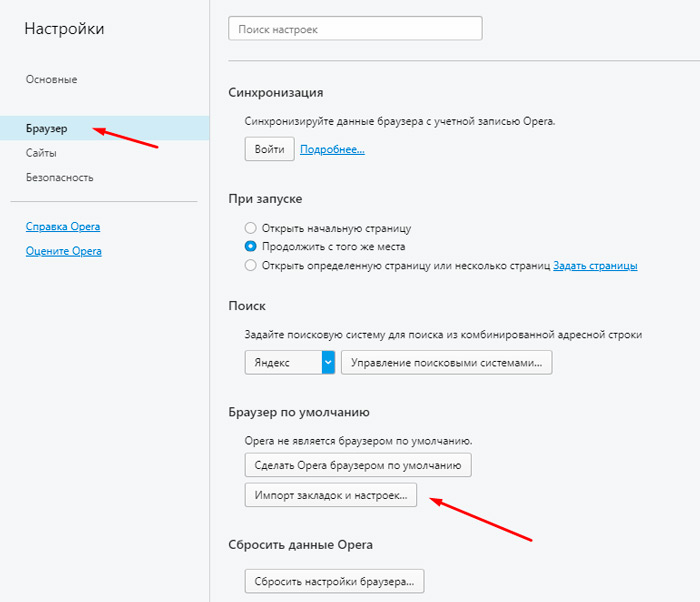
- Täällä olemme kiinnostuneita noppasta, jossa on kirjoitus "Kirjanmerkkien tuonti ja asetukset".
- Rivissä "missä" ilmoitamme "Yandex".
- Sitä tarjotaan paitsi salasanat, myös kirjanmerkit, vierailevat historiassa ja jopa datapalasissa, joiden avulla voit tallentaa asetukset tietyillä sivustoilla (esimerkiksi luettelo kiinnostuksen kohteena olevista online -kaupasta). Valitse tarvitsemasi ja jätä valintamerkki vastapäätä.
- Paina "jälki" -painiketta.
Kuinka viedä salasanoja "Google Chrome":
- Avaa "Google Chrome" ja napsauta oikeaa kuvaketta kolmella pisteellä.
- Valikosta löydämme "asetukset".
- Tässä on samanlainen vaihtoehto "Asetusten ja kirjanmerkkien tuonti".
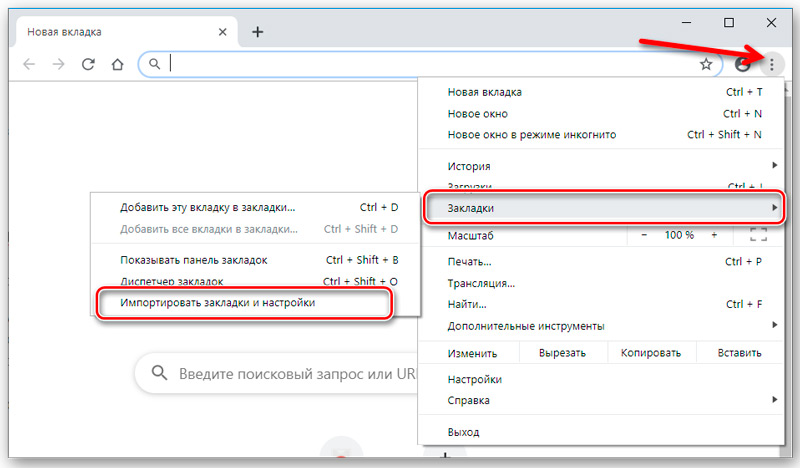
- Valitse kaikki tarvittava ja vahvista operaatio.
Valitettavasti Yandex ei salli sinun kopioida tietoja erilliseen asiakirjaan, ja salasanojen tuonti Yandex -selaimeen on myös mahdotonta tiedostosta, mutta ensimmäisessä käynnistyksessä se tunnistaa automaattisesti edeltäjät ja edeltäjä ja edeltäjä ja edeltäjä Tarjoaa ylläpitää kaikkia käytettävissä olevia tietoja. Manuaalisesti tuontia varten:
- Avaa Yandex -selain ja paina kuvaketta kolmen vaakasuuntaisen viivan muodossa yläosassa.
- Valitse "Profiili" -osa.
- Tuloksen alkamisesta vastaa painike, sinun on vain valittava haluttu selain.
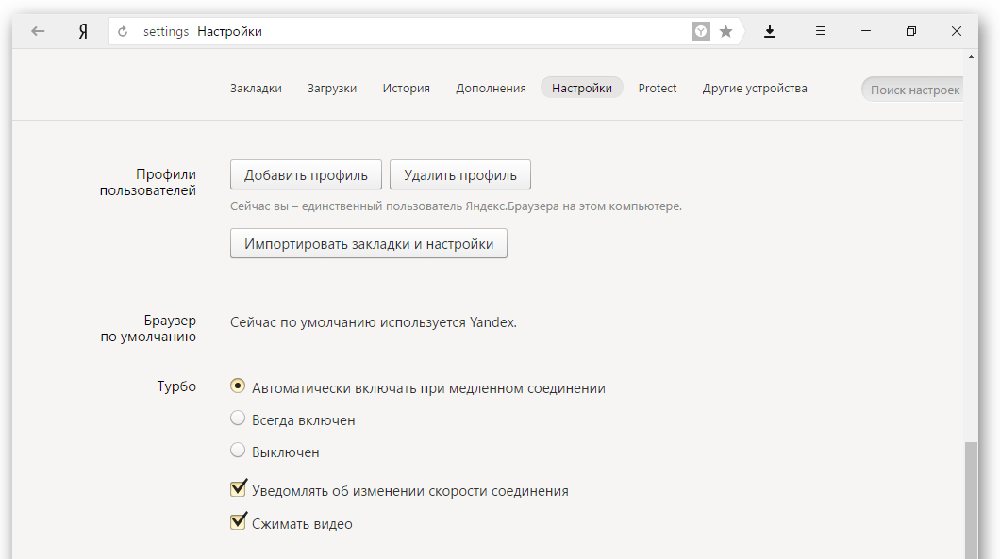
Joitakin vaikeuksia voi syntyä "Internet Explorer" -sovelluksella, joka tulee yhdessä järjestelmän kanssa. Tietojen integrointi on mahdollista vain, jos siinä on Windows 8 ja 10.
Mozilla Firefox
Salasanan vienti Mozilla Firefoxista on mahdollista erilliseen XML -tiedostoon. Tehdä tämä:
- Avaa selain ja napsauta kuvaketta kolmella raidalla.
- Valitse lisäalaan tekstitys.
- Kirjoita nimi "Haku" ja napsauta "Asenna" -painiketta.
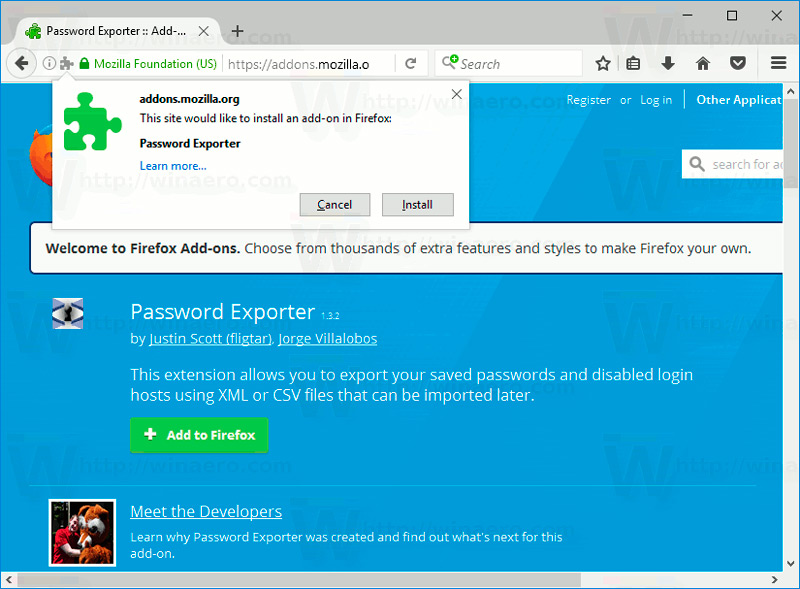
- Odota prosessin valmistumista ja käynnistä selain uudelleen.
- Siirry nyt "asetukset" "Firefox" uudelleen.
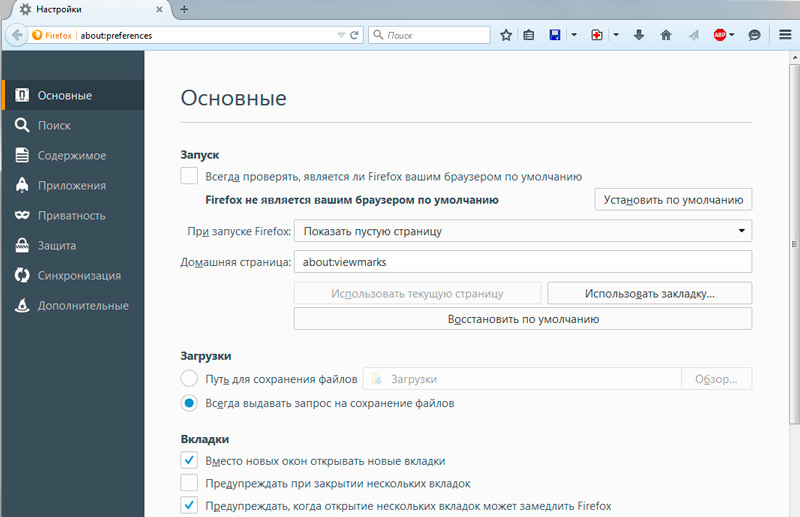
- Etsi vasemmalla puolella olevasta luettelosta "Protection" - "Tuo/vie salasanat".
- Valitse "Vienti".
- Ilmoita kansio, jossa sinun on tallennettava asiakirja ja vahvistettava toiminta.
Mozilla Firefoxissa voit tuoda salasanoja Google Chromesta ja muista selaimista tai tiedostosta. Kokeilemme ensin ensimmäistä vaihtoehtoa:
- Avaa "Firefox" ja napsauta jo tuttua kuvaketta siirtyäksesi valikkoon.
- Valitse "kirjanmerkit" -osa, laajenna kaikki.
- Paina "Tuo" -painiketta ja tarkista, että haluat siirtää tietoja toiselta selaimelta.
- Ilmoita edellisen surffaajan nimi.
- Napsauta tuontiprosessi -painiketta.
Jos sinulla on asiakirja salasanoilla, voit siirtää ne sieltä:
- Tässä ryhdymme kaikki edellä kuvatut toimet, joissa puhuimme salasanojen viennistä ja saavutamme 7 kohta.
- Napsauta nyt "vienti" sijasta "tuonti".
- Ilmoitamme polun tiedostoon tietojen kanssa.
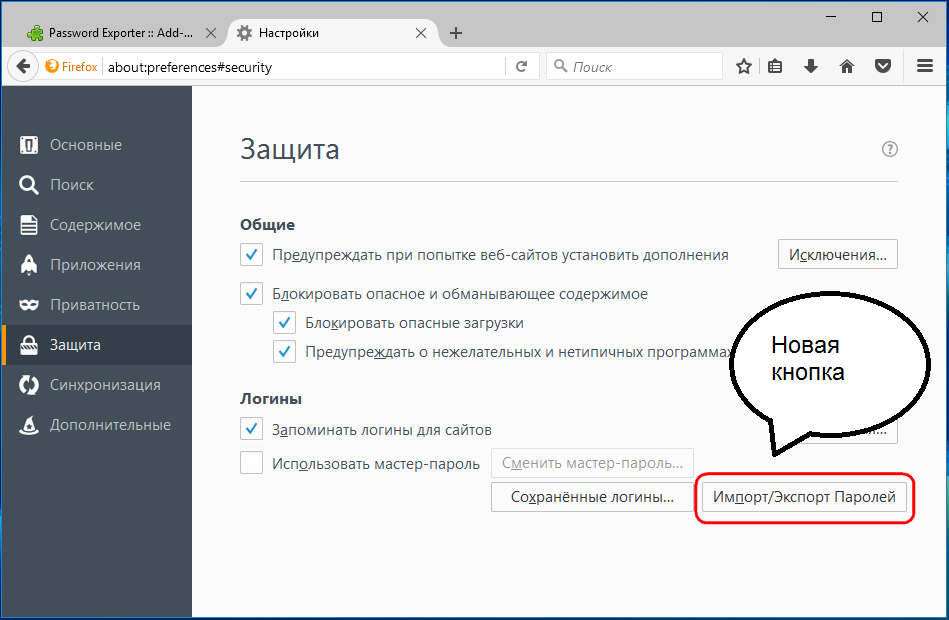
Huomaa, että tallennettuna XML.
Google Chrome
Google Chromen salasanan vienti tiedostoon ovat seuraavat:
- Sinun on lisättävä: “Chrome: // Flags/#Password-Import-Export” (ilman lainausmerkkejä ja aukkoja) ja paina Enter.
- Arvo "tuonti/vienti" -kentässä on muutettava "oletusarvosta" "käyttöön".
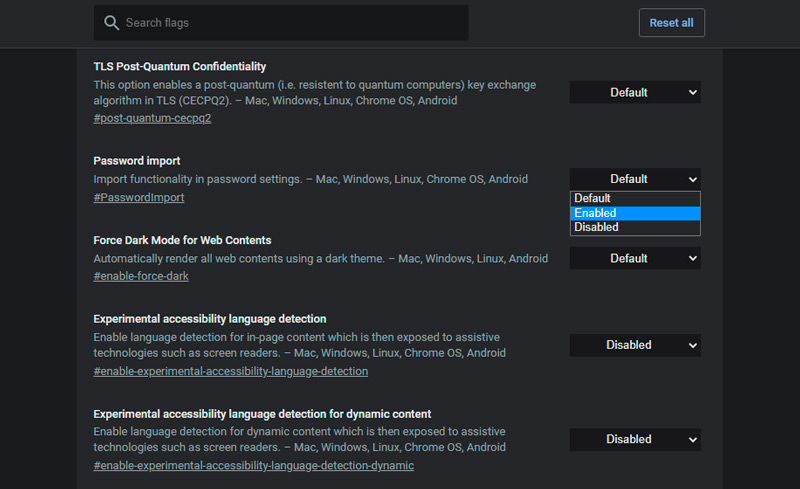
- Käynnistä surffaaja uudelleen, avaa "asetukset" ja laajenna "lisä".
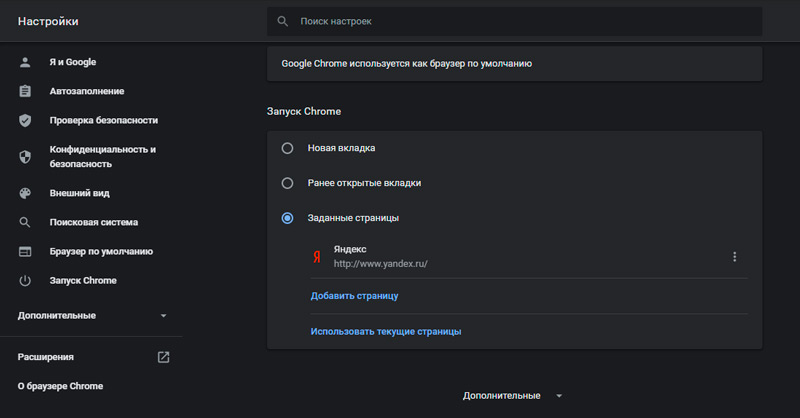
- Valitse nyt "Salasanat" ja vastapäätä "Tallenna" -linjaa "Paina lisävaihtoehtojen painiketta.
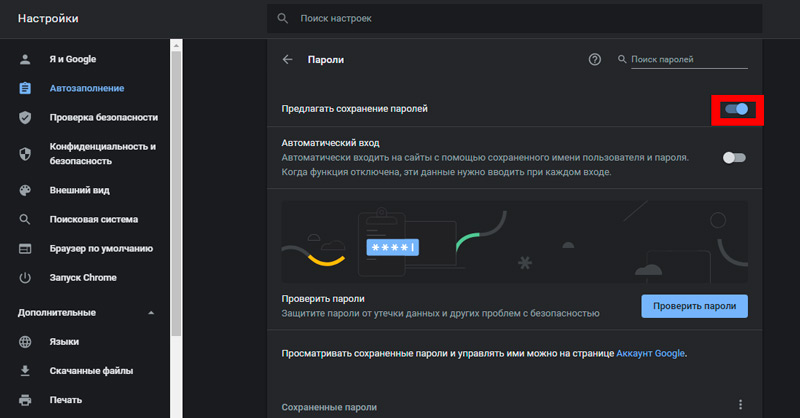
- Seuraavaksi valitse "Vie".
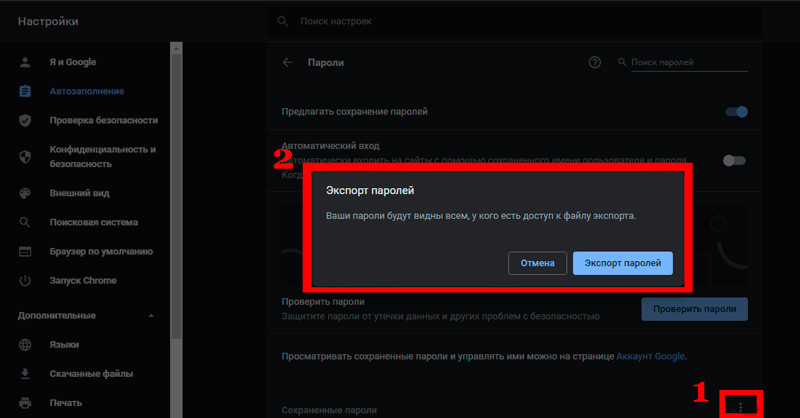
- He pyytävät sinulta salasanaa, joka on liitetty profiilisi Microsoftissa.
- Ilmoituksen jälkeen kansio, johon tiedosto viedään vietetyillä tiedoilla.
On parasta siirtää tuloksena oleva tiedosto suojattuun arkistoon mahdollisimman pian tai salata se, jotta Chrome -salasanat eivät tule muukalaisten ominaisuus. Samoin voit tuoda salasanoja asiakirjasta: tee kaikki yllä kuvatut, vain 5 kohdassa, valitse "Tuo" ja määritä polku tiedostoon. Voit myös tehdä ilman manipulaatioita, jos uusi selain tukee edeltäjästään tallennettujen salasanojen lukemista ja tarjoaa niiden siirtää. Lähes kaikilla suosituilla Internet -surffaajalla on tämä ominaisuus.
Ooppera
Operan salasanojen viemiseksi sinun on asennettava laajennus kirjanmerkit:
- Avaa valikko ja etsi luettelo lisäyksistä.
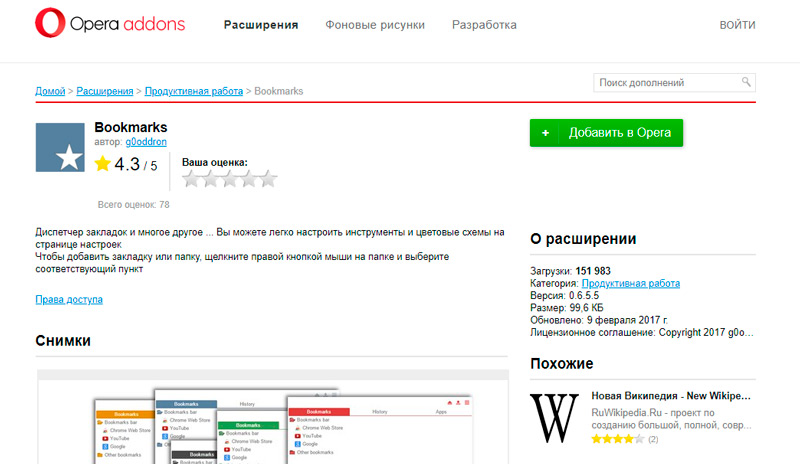
- Valitse heidän joukossaan oikea ja kytke se päälle.
- Palauta selain.
- Napsauta Lisää -on -kuvaketta ja seuraa vihjeitä.
- Tiedot tallennetaan erilliseen asiakirjaan.
Sen jälkeen avaa uusi selain ja lataa vastaanotetut tiedot tuontikomennon kautta. Jos joudut siirtämään salasanat toiseen tietokoneeseen, johon myös Opera on asennettu, voit tehdä seuraavasti:
- Avaa selaimen valikossa osio "Ohjelmassa".
- Täällä näet nimen "profiili" ja linkin tiedostoon, jotka kaikki käyttäjän esiasetustiedot tallentavat.
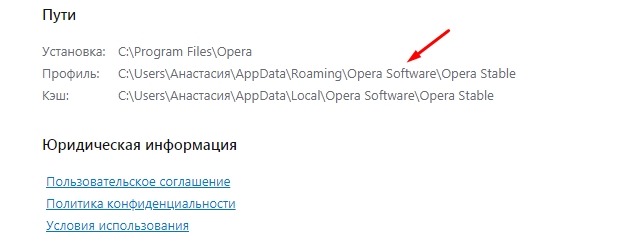
- Seuraa tapaa ja löydä nopeuselementti yleisluettelosta.isi.
- Kopioi se esimerkiksi flash -asemalla.
- Avaa "Opera" toisessa tietokoneessa, kirjoita sama kansio profiilin tiedot ja aseta kopioitu tiedosto sinne.
Siten kaikki asetukset, kirjanmerkit ja loput siirretään uuteen selaimeen. Nyt selvitetään, miten salasanat tuodaan oopperaan:
- Avaa kirjanmerkit uudelleen.
- Valitse komento "Tuo".
- Ilmoita polku asiakirjaan salasanoilla.
Internet Explorer
Tämä selain ei tee salasanojen viemistä muille surffaajille, eikä tue niistä tuontia. Tällaiset toiminnot ovat mahdollisia vain itse Internet Explorerilla, esimerkiksi jos tiedot menetetään järjestelmän uudelleen asentamisessa tai sinulla on toinen tietokone, jolla on sama selain. Joten, jos sinulla on "Internet Explorer" -versiot 4-6, niin:
- Paina Win+R ja soita "Suorita" -ikkuna.
- Kirjoita "Regedit" sinne (ilman lainausmerkkejä) ja napsauta "Enter".
- Tällä tavoin avaat rekistereditorin.
- Löydä oikealta kansiosta HKEY_Current_User.
- Seuraava.
- Napsauta tiedostoa oikealla painikkeella ja vie salasanat vihjeiden jälkeen.
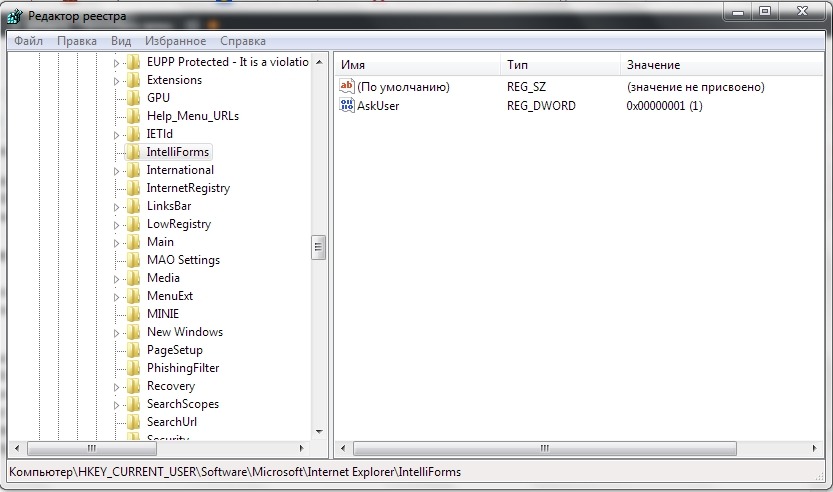
Versioille 7-9 tee sama asia, vain viimeisessä kansiossa tarvitset Storage2-elementin. Selaimen tuoreissa versioissa toimenpiteet ovat jonkin verran erilaisia:
- Avaa "Ohjauspaneeli" (valitse klassinen sovellus, jos sinulla on Windows 8 tai 10).
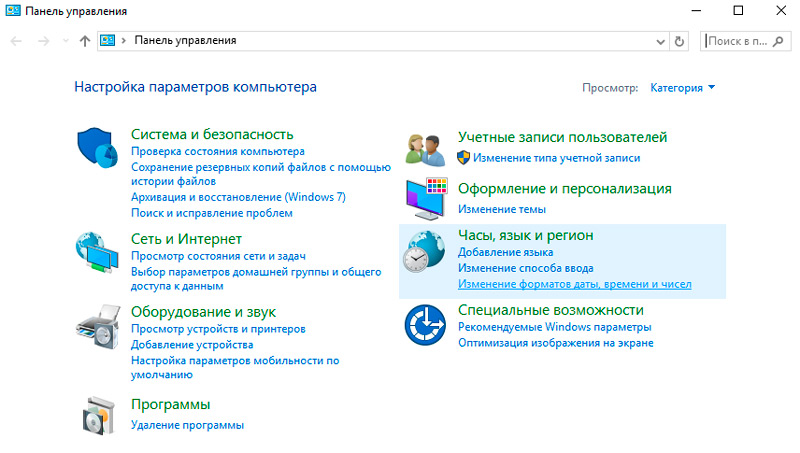
- Tässä olemme kiinnostuneita "tilistä" ja heidän hallinnastaan.
- Avaa "Windowsin ja" arkistojen tilit ".
- Aloita tietojen palauttaminen erityisvaihtoehdon kautta.
Sen jälkeen kaikki salasanat, jotka hänen edeltäjänsä muistetaan selaimessa, säilytetään selaimessa. Kun siirryt Internet Explorerista toiseen surffaajalle, kaikki tiedot on syötettävä manuaalisesti.

